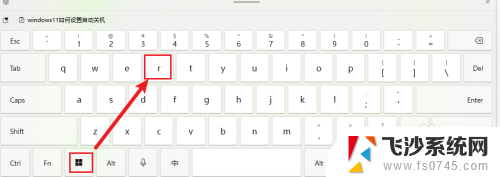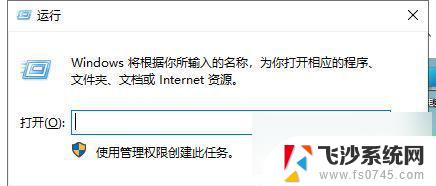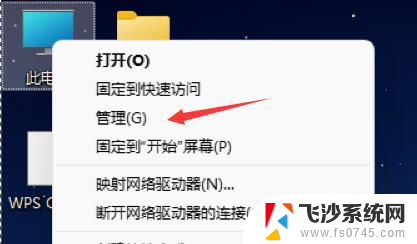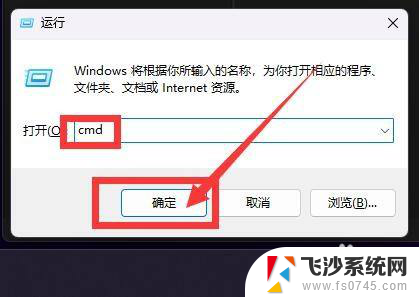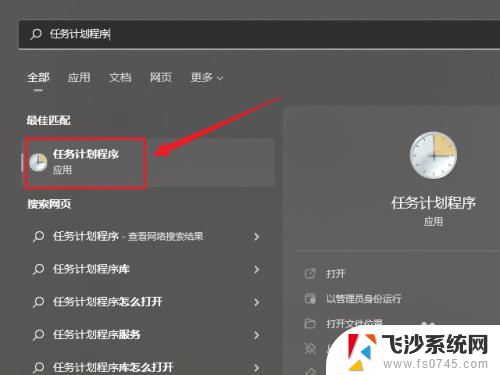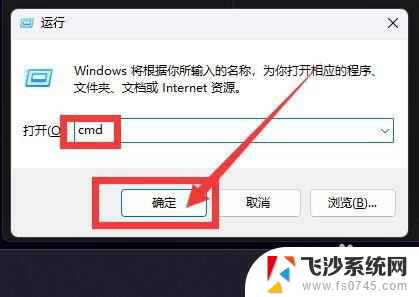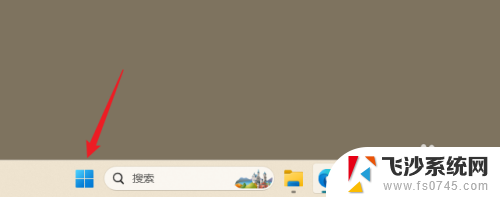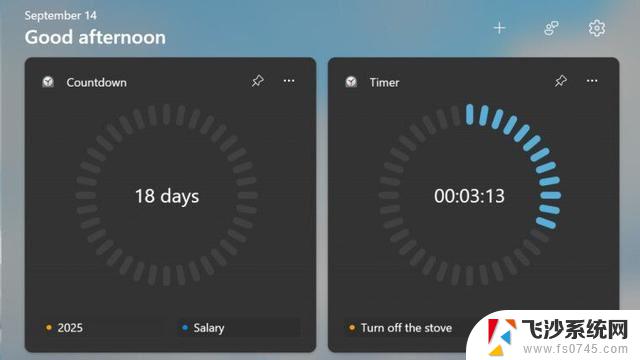win11能不能设置定时关机 Win11电脑怎么自动定时关机
更新时间:2024-10-17 13:05:36作者:xtyang
Win11系统作为微软最新推出的操作系统,拥有许多新的功能和特性,其中定时关机功能是许多用户关注的一个重要问题。在Win11系统中,用户可以轻松设置定时关机功能,让电脑在指定时间自动关机,省电节能的同时也提升了用户的使用体验。接下来我们就来看看Win11系统如何设置定时关机功能,让您的电脑更加智能化和便捷。
具体方法:
1.鼠标右键点击开始菜单选择运行。
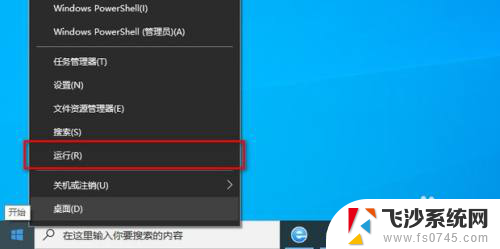
2.输入shutdown -s -t 3600然后点击确定,需要注意这里的3600单位为秒。

3.系统提示定时成功。

4.如需取消定时关机只需要在运行窗口输入shutdown -a即可。
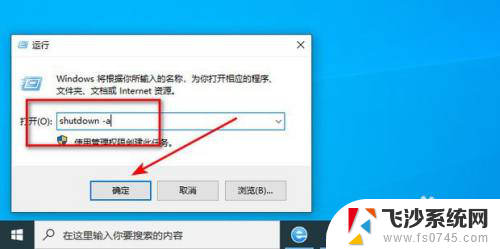
5.效果展示。
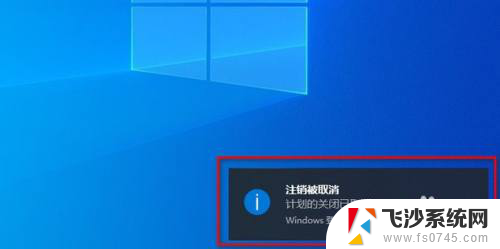
以上就是win11能不能设置定时关机的全部内容,如果有遇到这种情况,那么你就可以根据小编的操作来进行解决,非常的简单快速,一步到位。